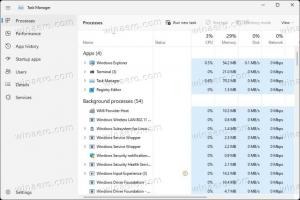הפעל או השבת את היסטוריית הלוח ב-Windows 10
כך תוכל להפעיל או להשבית את היסטוריית הלוח ב-Windows 10.
Cloud Clipboard היא אחת התכונות שלא נכללו בעדכון Windows 10 Fall Creators. זוהי תכונה מיוחדת לסנכרון תוכן הלוח בכל המכשירים שלך המחוברים לחשבון Microsoft שלך. זה זמין ב-Windows 10 החל מ-Windows 10 build 17666. הנה איך להפעיל או להשבית אותו.
פרסומת
התכונה Cloud Clipboard נקראת רשמית היסטוריית הלוח. הוא מופעל על ידי תשתית הענן של מיקרוסופט. כמו כן, הוא משתמש באותן טכנולוגיות שאפשרו לסנכרן את ההעדפות שלך בין המכשירים שלך, והקבצים שלך יהיו זמינים בכל מקום עם OneDrive. החברה מתארת זאת כך.
העתק הדבק - זה משהו שכולנו עושים, כנראה מספר פעמים ביום. אבל מה אתה עושה אם אתה צריך להעתיק את אותם כמה דברים שוב ושוב? איך אתה מעתיק תוכן בין המכשירים שלך? היום אנחנו מתייחסים לזה ולוקחים את הלוח לשלב הבא - פשוט לחץ על WIN+V ותוצג בפניך חוויית הלוח החדשה שלנו!
לא רק שאתה יכול להדביק מהיסטוריית הלוח, אלא שאתה יכול גם להצמיד את הפריטים שאתה מוצא את עצמך משתמש בהם כל הזמן. היסטוריה זו משוטטת באמצעות אותה טכנולוגיה שמניעה את ציר הזמן והסטים, מה שאומר שאתה יכול לגשת ללוח שלך בכל מחשב עם מבנה זה של Windows ומעלה.
אפשר להפעיל או להשבית את תכונת היסטוריית הלוח ב-Windows 10 באמצעות הגדרות או תיקון רישום. בואו נסקור את שתי השיטות.
כדי להפעיל או להשבית את היסטוריית הלוח ב-Windows 10
- פתח את ה אפליקציית הגדרות.
- נווט אל מערכת > לוח.
- בצד ימין, הפעל את האפשרות היסטוריית הלוח המאפשר לשמור מספר פריטים. זה יפעיל את תכונת היסטוריית הלוח.

- השבתת תכונה זו תשבית את לוח הענן ואת היכולת לפתוח את היציאה שלו עם מקשי Win + V.
תכונה זו מושבתת כברירת מחדל. עם זאת, ברגע שאתה לוחץ על לנצח + V מקשים, Windows 10 ינחה אותך להפעיל את תכונת היסטוריית הלוח.
אז כדי לנסות את זה בפעולה, אתה צריך להפעיל את זה. עכשיו אתה יודע איך זה יכול להיעשות.
משתמשים מעוניינים יכולים לנהל את תכונת היסטוריית הלוח עם תיקון רישום. הנה איך זה יכול להיעשות.
הפעל או השבת את היסטוריית הלוח עם תיקון רישום
- פתח את ה אפליקציית עורך הרישום.
- עבור אל מפתח הרישום הבא.
HKEY_CURRENT_USER\Software\Microsoft\Clipboard
ראה כיצד לעבור אל מפתח רישום בלחיצה אחת.
- בצד ימין, צור ערך DWORD חדש של 32 סיביות EnableClipboardHistory.
הערה: גם אם כן הפעלת Windows 64 סיביות עדיין עליך ליצור ערך DWORD של 32 סיביות.
הגדר את הערך שלו ל-1 כדי להפעיל את התכונה. נתוני ערך של 0 ישביתו אותו. - כדי לגרום לשינויים שנעשו על ידי תיקון הרישום להיכנס לתוקף, אתה צריך התנתק והיכנס לחשבון המשתמש שלך.
כדי לחסוך זמן, אתה יכול להוריד את קבצי הרישום הבאים מוכנים לשימוש:
הורד קבצי רישום
זהו זה.